Jak dodać dźwięk do GIF-a: z narzędziami do użycia na Androida, iPhone'a i komputery stacjonarne
Pliki GIF są obecnie najczęściej używane do udostępniania treści animowanych. GIF to rodzaj mediów obsługiwanych przez platformy mediów społecznościowych online, o mniejszym rozmiarze niż zwykłe wideo. Jednak w przeciwieństwie do filmów, większość GIF-ów nie ma dźwięków, przez co ich widzom brakuje emocji, które przedstawia GIF. Na szczęście dzięki dzisiejszym innowacjom wielu zmieniło swój ulubiony GIF w dźwiękowy. A jeśli chcesz się uczyć jak dodać dźwięk do GIF-a na komputerze stacjonarnym, a nawet w telefonie komórkowym, oto doskonałe samouczki dla Ciebie. Czytaj dalej zawartość poniżej, aby uzyskać bardziej szczegółowe informacje o tym, co zaprezentujemy.
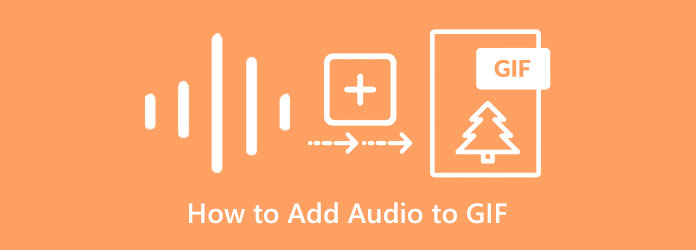
Technicznie rzecz biorąc, pliki GIF nie mogą bezpośrednio akceptować dźwięku, ponieważ ten plik nie obsługuje podkładu muzycznego. Nie oznacza to jednak, że możesz przestać pragnąć, aby Twoje GIF-y były głośne. Oto najlepsza metoda łączenia plików GIF i audio w jednym pliku.
Konwerter wideo Ultimate to świetne oprogramowanie do edycji wideo, które pomoże Ci zamienić GIF-y w głośny klip. Co więcej, jest to program typu „wszystko w jednym”, który zawiera narzędzie do tworzenia GIF-ów, edytor i funkcję MV. W międzyczasie, ponieważ pliki GIF nie mogą bezpośrednio akceptować tła audio, możesz wykorzystać niesamowitą funkcję MV tego Video Converter Ultimate, aby stworzyć magiczny GIF z synchronizacją dźwięku. Pozwala nawet łatwo i szybko dodać wiele ścieżek audio do GIF-a. Poza tym pozwala na stosowanie efektów dźwiękowych, takich jak zanikanie, zanikanie, odtwarzanie w pętli i opóźnianie dźwięku, aby uzyskać dobre efekty dźwiękowe. Nie wspominając o tym, że oprócz dodawania dźwięku do GIF-a, możesz także edytować, przycinać i dostosowywać GIF-a do swoich potrzeb, nie martwiąc się o jego jakość.
To tylko niezwykłe rzeczy w funkcji MV i wiele innych narzędzi do sprawdzenia. Co więcej, ten Video Converter Ultimate jest nasycony zaawansowanymi technologiami, które pomagają mu zachować wydajność, będąc jednocześnie potężnym programem. Takie technologie to zaawansowana sztuczna inteligencja, ultraszybka konwersja, akceleracja GPU i akceleracja sprzętowa. Uzyskanie tego oprogramowania jest rzeczywiście najlepszym wyborem, jakiego kiedykolwiek dokonałby edytor multimediów. Z drugiej strony, najpierw nauczmy się najlepszej metody łączenia GIF-a i dźwięku z najłatwiejszymi i najszybszymi wskazówkami poniżej.
Uruchom doskonały program po zdobyciu go na pulpicie. Następnie pod Przetwornik funkcja, kliknij Plus ikonę i prześlij plik GIF, nad którym musisz popracować.
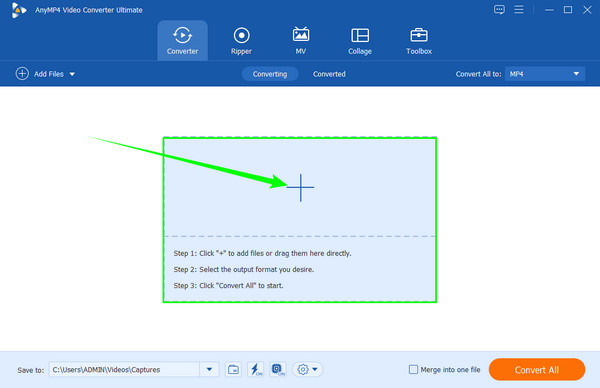
Po przesłaniu pliku GIF nadszedł czas na przesłanie pliku audio. Aby to zrobić, kliknij strzałkę listy rozwijanej w Ścieżka audio wyłączona pudełko i uderz Dodaj ścieżkę audio możliwość załadowania pliku audio.
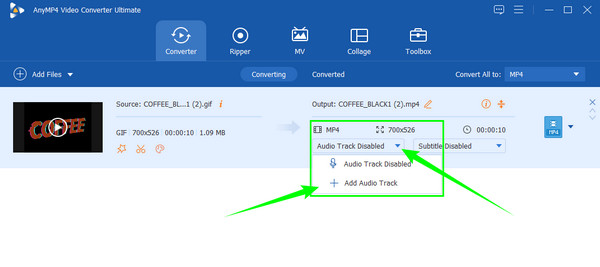
Po przesłaniu dźwięku możesz kliknąć Skonwertuj wszystko przycisk, aby rozpocząć proces.
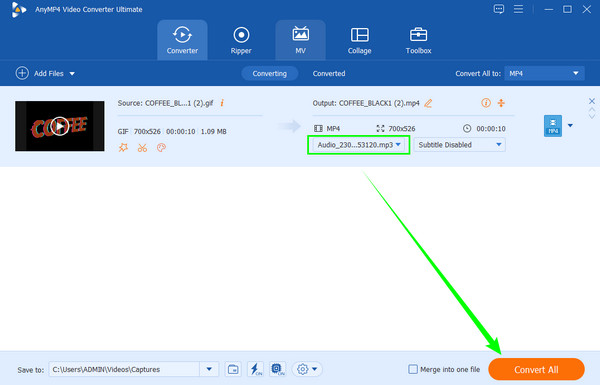
Prześlij swój plik GIF
Przejdź do jego MV funkcji, którą zobaczysz w górnej środkowej części interfejsu. Po dotarciu do interfejsu funkcji naciśnij przycisk Plus ikonę, aby przesłać plik GIF.
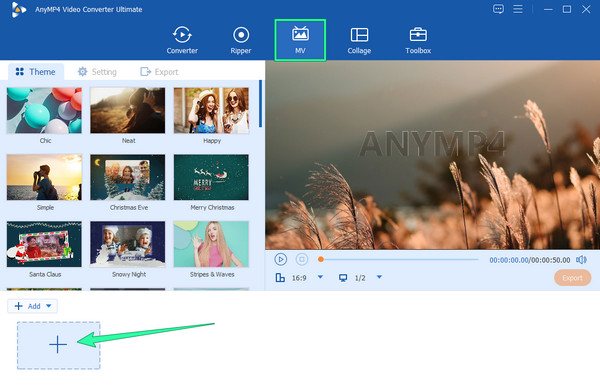
Prześlij plik audio
Gdy GIF jest w środku, idź i kliknij Oprawa tab, aby zobaczyć Ścieżka dźwiękowa Sekcja. Musisz zaznaczyć Muzyka w tle aby aktywować import i inne ustawienia wstępne. Po zakończeniu kliknij mały Plus ikonę , aby dodać dźwięk do pliku GIF, a następnie zdecyduj, czy zastosować efekty dźwiękowe.
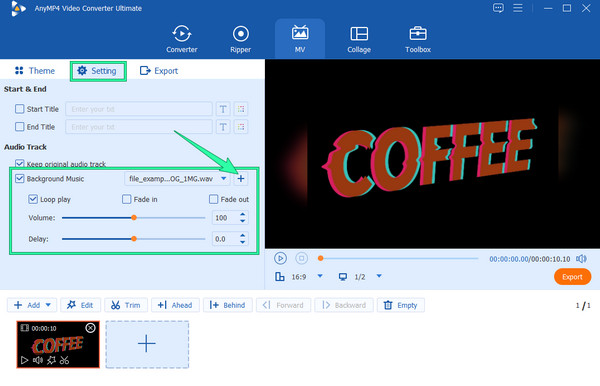
Eksportuj plik
Tak proste, że możesz teraz przejść do Export Sekcja. Stamtąd możesz dostosować format nowego pliku, wraz z jego rozdzielczością, liczbą klatek na sekundę i jakością. W przeciwnym razie uderz w Kliknij Export przycisk , aby sfinalizować i zapisać plik.
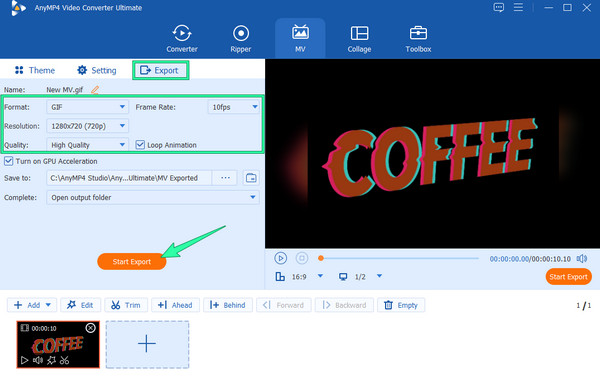
Teraz, jeśli zastanawiasz się, czy możesz popracować nad dodaniem dźwięku do GIF-a, który masz w telefonie, ta część jest dla Ciebie idealna. Oprócz aplikacji online, których możesz użyć w tym celu, znaleźliśmy również najlepszą aplikację do edycji GIF, którą możesz kupić na urządzeniach z Androidem i iPhone'em. Dlatego czytaj dalej poniżej, aby dowiedzieć się więcej.
GIF Maker , jak sama nazwa wskazuje, to aplikacja, która pomaga tworzyć GIF-y. Ponadto ta aplikacja umożliwia natychmiastowe i swobodne dodawanie dźwięku do pliku GIF. Tak, dobrze przeczytałeś; możesz korzystać z tej aplikacji na iPhone'a i Androida za darmo. Wraz z tym darmowym użytkowaniem możesz także uzyskać dostęp do wbudowanych animowanych efektów, które możesz zastosować do swoich GIF-ów w dowolnym momencie. Ponadto jest wyposażony w funkcję, która pozwoli ci łatwo wyeliminować niepotrzebną część pliku, a także zsynchronizować GIF z dźwiękiem. Ponieważ jednak jest to bezpłatna aplikacja, ta aplikacja GIF Maker nie jest wolna od reklam, które będą Cię nękać podczas pracy nad GIF-ami. Będzie również ograniczona liczba plików, a rozmiary zostaną uwzględnione. Dlatego jeśli chcesz poradzić sobie z tymi wadami, możesz przejść do poniższych kroków.
Zainstaluj GIF Maker na telefonie komórkowym i uruchom go. Po uruchomieniu zacznij importować plik GIF, nad którym musisz popracować.
Po utworzeniu GIF-a zacznij dzielić część, którą chcesz wyeliminować. Następnie dotknij przycisku, który spowoduje dodanie muzyki.
Następnie dotknij Gotowe przycisk i zapisz plik GIF w pamięci folderów.
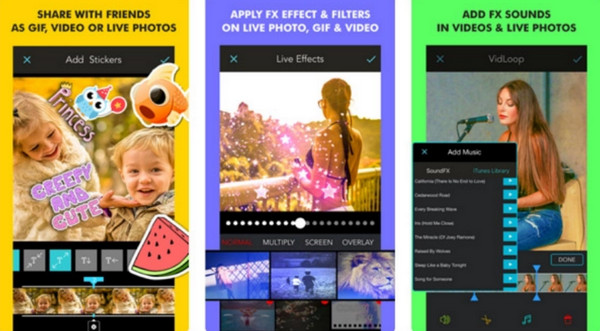
Dalsze czytanie:
Łatwe do nauczenia się poradniki na temat tworzenia kolażu GIF
Dodaj znak wodny do GIF-a jak profesjonalista na dwa proste sposoby
Czy mogę dodawać dźwięk do plików GIF online?
Tak. Narzędzia online mogą również pomóc w dodawaniu plików audio do pliku GIF. Jednym z popularnych narzędzi jest Flexclip.
Czy mogę opublikować plik GIF z dźwiękiem w tle online?
Tak, jeśli GIF jest konwertowany na plik wideo w formacie MP4 lub WebM. Dzieje się tak dlatego, że wiele platform internetowych zezwala tylko na przesyłanie wspomnianych typów plików na swoich stronach.
Czy mogę łączyć GIF-y i dźwięk online za pomocą mojego iPhone'a?
Tak. Możesz to zrobić za pomocą aplikacji mobilnych, które umożliwiają synchronizację plików GIF i audio. Możesz też uzyskać dostęp do narzędzia online, aby wykonać zadanie.
Musi być już jasne, że kiedy ty dodaj dźwięk do GIF-ów bezpośrednio będzie wykonalne tylko wtedy, gdy zamienisz je w plik podobny do wideo i użyjesz solidnego narzędzia. Zachęcamy do wypróbowania najlepszej metody, którą polecamy w tym artykule, czyli Konwerter wideo Ultimate a drugi dla urządzeń mobilnych. Upewnij się, że postępujesz zgodnie z każdym podanym tutaj krokiem, aby uzyskać tylko oczekiwane wyniki.
Więcej Reading
Jak skutecznie umieścić muzykę w filmie na iPhonie i komputerze
Rzeczywiście, możesz znaleźć różne narzędzia do umieszczania muzyki na wideo. Ale zobacz, jak najlepsze narzędzia tutaj, z ich pełnymi krokami, mogą pomóc ci w twoim zadaniu.
Najlepsze wybory miksera audio-wideo na PC, online i telefonie
Szukasz najlepszego sposobu na połączenie klipu i dźwięku? Zobacz ten post, ponieważ przedstawia najlepsze wybory mikserów wideo i audio dla każdej platformy.
Proste kroki, aby dodać dźwięk do obrazu na różnych platformach
Dodanie dźwięku do obrazu sprawi, że plik będzie atrakcyjny. Chcesz poznać najprostsze sposoby, aby to zrobić? Kliknij ten post i zapoznaj się z różnymi instrukcjami.
Dodaj audio do wideo za pomocą 3 narzędzi do łączenia wideo i audio
Jak dodać muzykę do wideo MP4? Jak zastąpić dźwięk w filmie? Jak połączyć audio i wideo online? Poznaj 3 sposoby dodawania dźwięku do wideo z tego posta.
Edytuj wideo audio